Cum să vizualizați și să gestionați joburile WordPress Cron
Publicat: 2022-05-11Cron este un planificator de joburi care permite utilizatorilor să execute sarcini programate în sisteme de operare Linux sau Unix.
WordPress are propriul Cron cunoscut sub numele de WP-Cron. Scopul principal WordPress Cron este de a rula sarcini principale WordPress. În acest articol, vom acoperi ce este WP-Cron, cum să vizualizați și să gestionați joburile WordPress Cron, precum și cum să dezactivați WP-Cron pe site-ul dvs.
Cuprins
| Ce este WordPress Cron |
| Cum să gestionați joburile Cron |
| Vizualizarea evenimentelor Cron WordPress |
| Editarea evenimentelor Cron |
| Adăugarea unui nou eveniment Cron |
| Programele Cron |
| Dezactivează Wp Cron |
| Concluzie |
Ce este WordPress Cron?
WordPress Cron (WP-Cron) se referă la modul în care WordPress facilitează programarea sarcinilor. Aceste sarcini sunt denumite joburi Cron. Exemple de joburi Cron includ: publicarea postărilor programate, efectuarea de copii de siguranță și verificări de actualizare.
WordPress Cron funcționează pe baza sarcinilor programate, verificând ceea ce trebuie rulat, la încărcarea unei pagini. Totuși, uneori, acesta este un dezavantaj, deoarece dacă nu are loc nicio încărcare a paginii într-un moment în care există o sarcină programată, atunci aceasta va duce la o eroare. Cu toate acestea, oricât de mult este un dezavantaj, există o asigurare că sarcina va rula în cele din urmă, cel puțin până la încărcarea paginii următoare pe baza poziției în coadă a sarcinii.
Cum să gestionați joburile Cron
Cu ajutorul pluginului WP Crontrol, este de fapt posibil să vizualizați, adăugați și modificați joburile Cron.
Pentru a utiliza pluginul, navigați la secțiunea Plugins > Add New din tabloul de bord WordPress și căutați pluginul WP Crontrol.
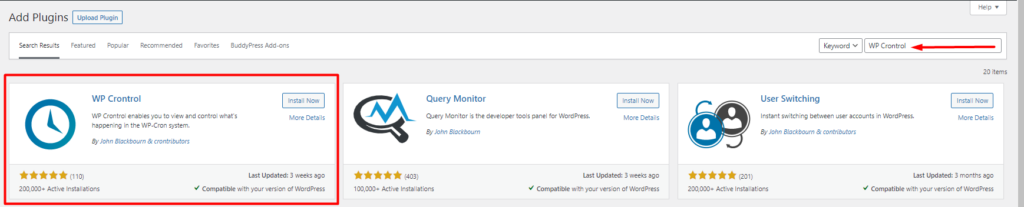
Apoi, instalați și activați plugn-ul.
După ce ați terminat cu instalarea, puteți trece la gestionarea joburilor Cron pe site-ul dvs. WordPress.
Vizualizarea evenimentelor Cron WordPress
Pentru a vedea evenimentele Cron WordPress, navigați la secțiunea Instrumente > Evenimente Cron din tabloul de bord WordPress.
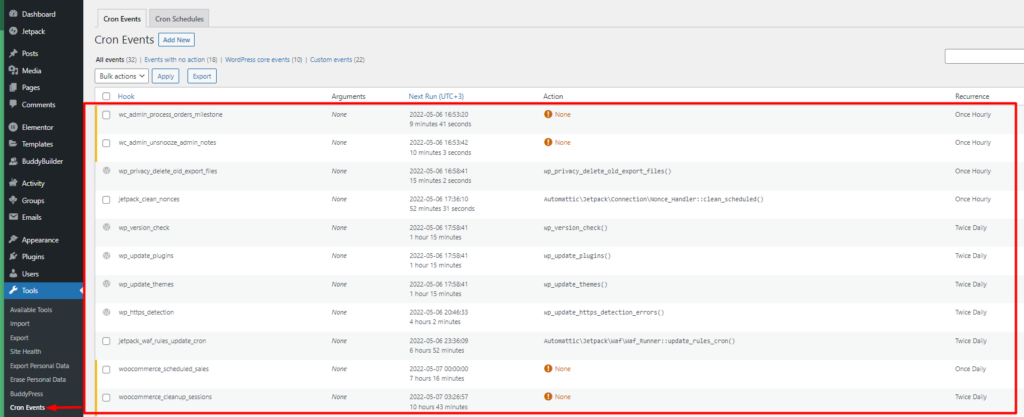
Aici puteți vedea toate evenimentele în vigoare care sunt programate să se desfășoare pe site-ul dvs.
Evenimentele sunt grupate în diferite categorii:
- Evenimente fără acțiune
- Evenimente de bază WordPress
- Evenimente personalizate
Sub prima coloană, puteți avea o vedere a cârligelor care sunt utilizate pentru a rula evenimentul Cron. Numele cârligului oferă o idee despre ceea ce face evenimentul programat. Cârligele cu prefixul wp sunt cârlige pentru evenimente de bază WordPress. Aceste cârlige nu pot fi șterse.
În a doua coloană, există secțiunea „Argumente”. Această coloană conține argumentele care sunt transmise cârligului. Dacă un cârlig nu conține un argument, atunci este redat substituentul „Niciuna”.
A treia coloană este „Next Run”. Aceasta afișează data viitoare când va rula un eveniment Cron, precum și intervalul de timp până la următoarea rulare a evenimentului.
A patra coloană este „Acțiune”. Aici avem acțiunile pe care cron hooks le vor efectua.
„Recurență” este ultima coloană. Conține o definiție despre când evenimentul este repetat sau când evenimentul reapare.
Editarea evenimentelor Cron
Pentru a edita un eveniment Cron, plasați cursorul peste evenimentul Cron și faceți clic pe linkul de editare de pe eveniment.
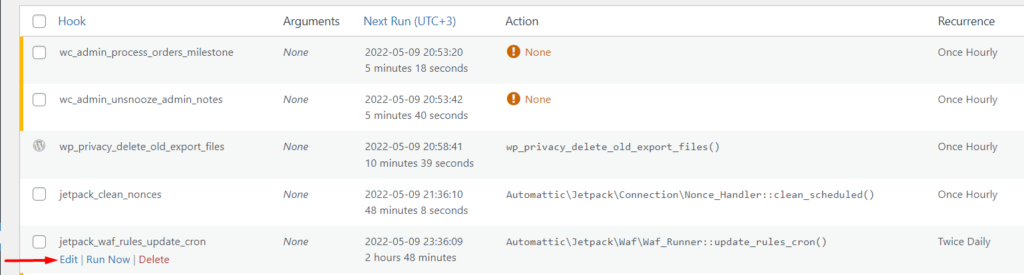
Veți fi apoi redirecționat către secțiunea „Editați evenimentul Cron”. Aici puteți personaliza evenimentul după preferințele dvs.
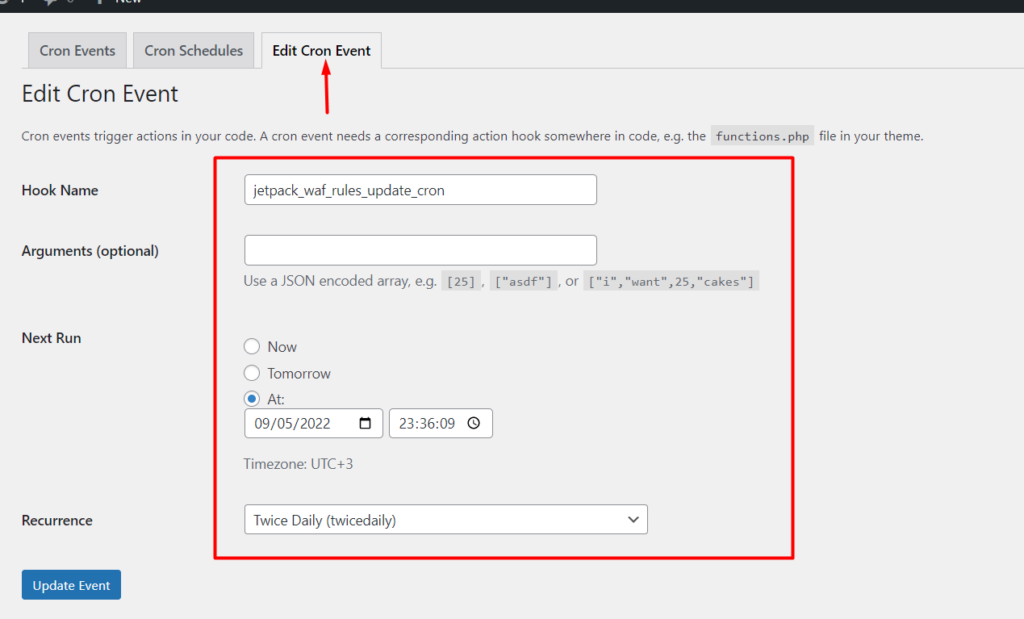
Adăugarea unui nou eveniment Cron
Crearea unui nou eveniment Cron făcând clic pe butonul „Adăugați nou” din secțiunea Evenimente Cron.
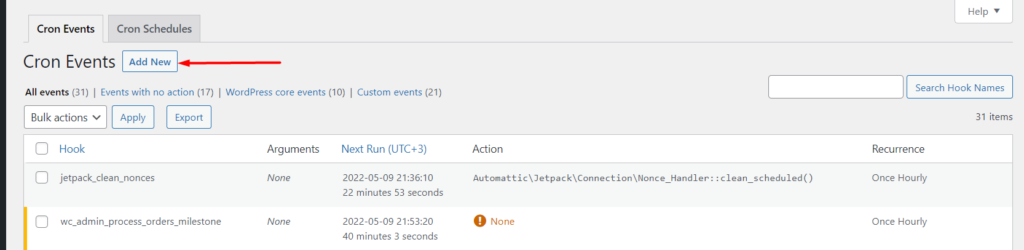
Veți fi apoi redirecționat către următorul ecran unde aveți secțiunea „Adăugați eveniment Cron”.
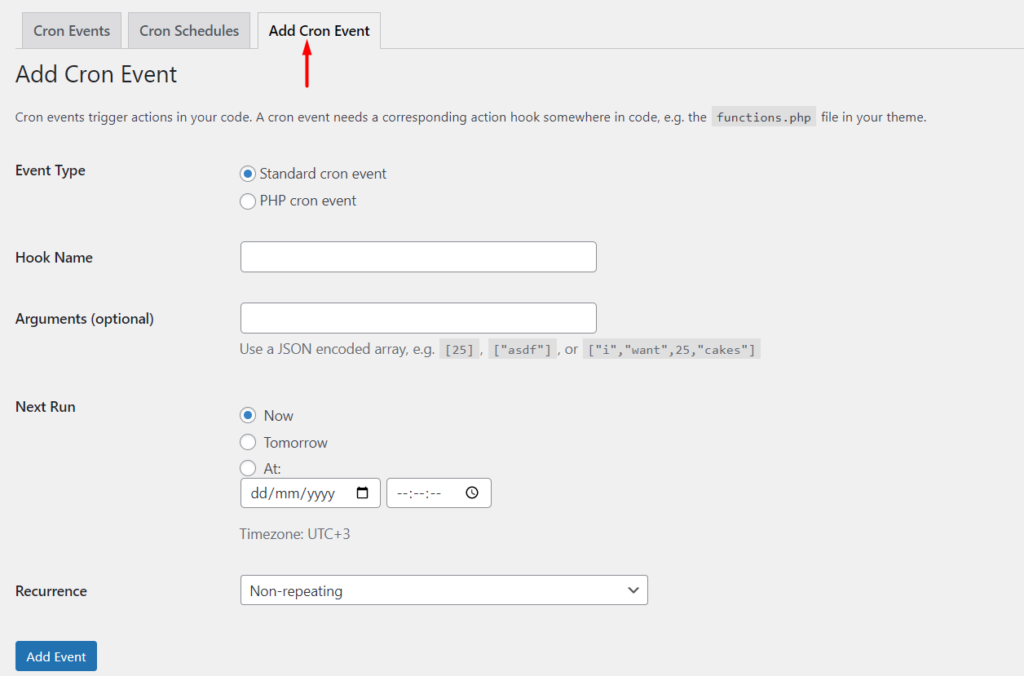
În această secțiune, specificați tipul de eveniment (fie un eveniment standard sau PHP Cron).
Apoi, specificați un nume de cârlig. Numele cârligului trebuie să respecte convenția de denumire WordPress. În cazul nostru aici, vom adăuga numele cârligului „wpb_publish_post” .

În secțiunea de argumente puteți completa argumentele pe care trebuie să le adăugați în matrice. Acest lucru este însă opțional.
În secțiunea „Următoarea rulare”, specificați ora la care se va desfășura evenimentul, iar în secțiunea „Recurrență”, specificați cât de des se va desfășura evenimentul.
Mai jos este un exemplu de ilustrare a detaliilor pe care le vom specifica în cazul nostru aici:
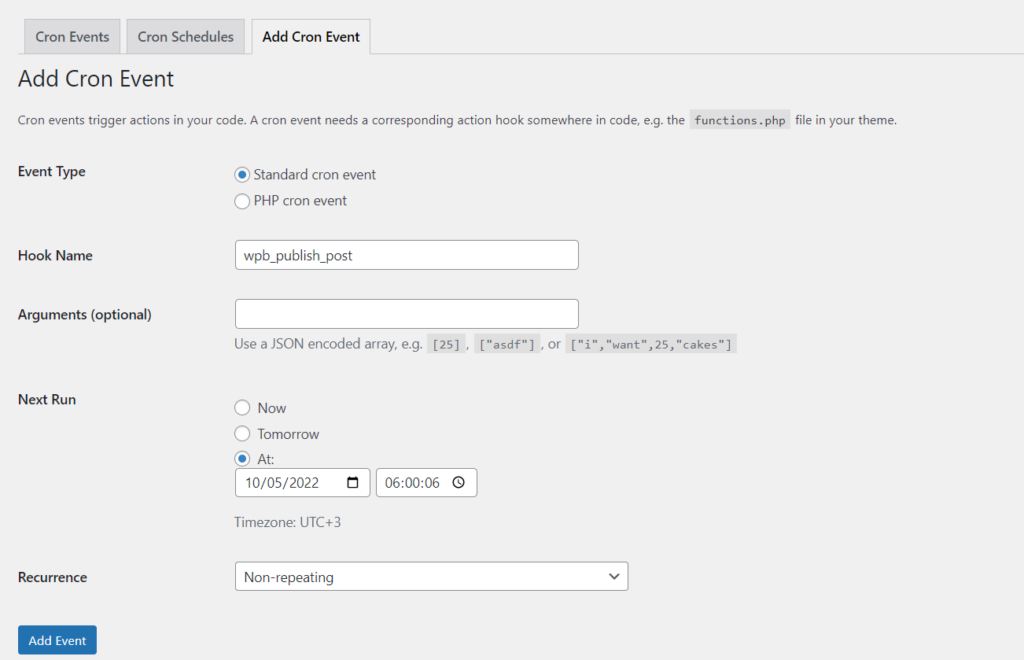
După adăugarea evenimentului, vom avea o vizualizare a evenimentului din lista de evenimente, așa cum se vede mai jos:
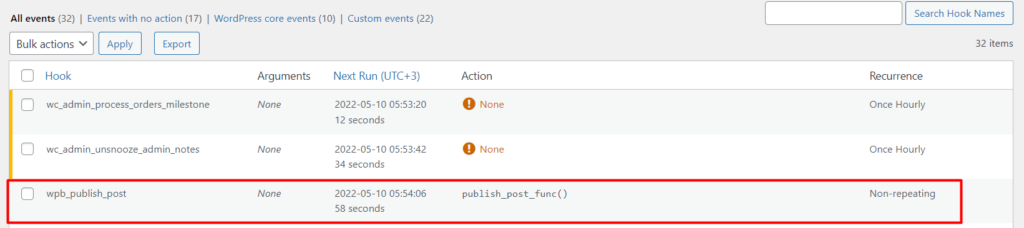
Acum, adăugați codul PHP care determină ce face cârligul, în fișierul functions.php al temelor.
În cazul nostru aici, vom adăuga codul pentru a publica o anumită postare. Pentru a face acest lucru, va trebui să adăugați următorul cod:
function publish_post_func(){ //Assign your Post ID $post = 717; //Run the publish post function $result = wp_publish_post($post); } add_action( 'wpb_publish_post', 'publish_post_func' );Ceea ce va face acest cod este să publice una dintre postările noastre, dintre care ID-ul postării 717. Puteți utiliza un ID de postare pe baza preferințelor dvs. pe baza postărilor disponibile pe site-ul dvs. web.
Rețineți că reapariția evenimentului pe care am specificat-o este „Nerepetabilă”, deoarece puteți publica o postare o singură dată.
Odată ce se ajunge la ora setată pentru „Următoarea rulare”, postarea va fi publicată. Mai jos este un screencast despre asta:
Programele Cron
Pluginul WP Crontrol conține programe Cron implicite. Acestea pot fi identificate din secțiunea Setări > Programări Cron din tabloul de bord WordPress. Dacă aveți pluginuri care adaugă programe personalizate, atunci acestea se vor reflecta și în această secțiune. De asemenea, puteți adăuga propriile programe personalizate în cadrul secțiunii. Mai jos este un exemplu de ilustrare a acestei secțiuni:
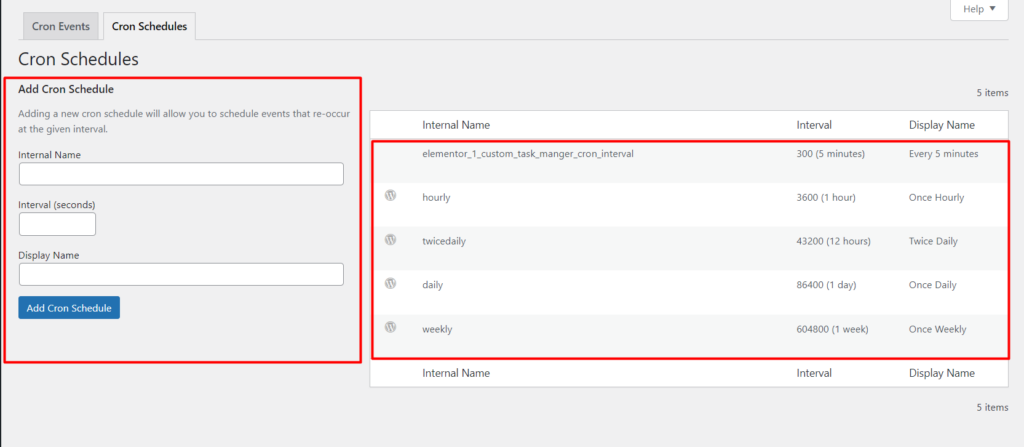
Dacă doriți să adăugați programele manual prin cod, acest lucru este de asemenea realizabil. Mai jos este un exemplu de cod pentru a adăuga un interval Cron de șaizeci de secunde. Puteți adăuga codul în fișierul function.php al temelor dvs.:
add_filter( 'cron_schedules', 'cron_interval' ); function cron_interval( $schedules ) { $schedules['sixty_seconds'] = array( 'interval' => 60, 'display' => esc_html__( 'Every Sixty Seconds' ), ); return $schedules; }Odată adăugat, veți avea o vedere a programului din lista Cron Schedules:
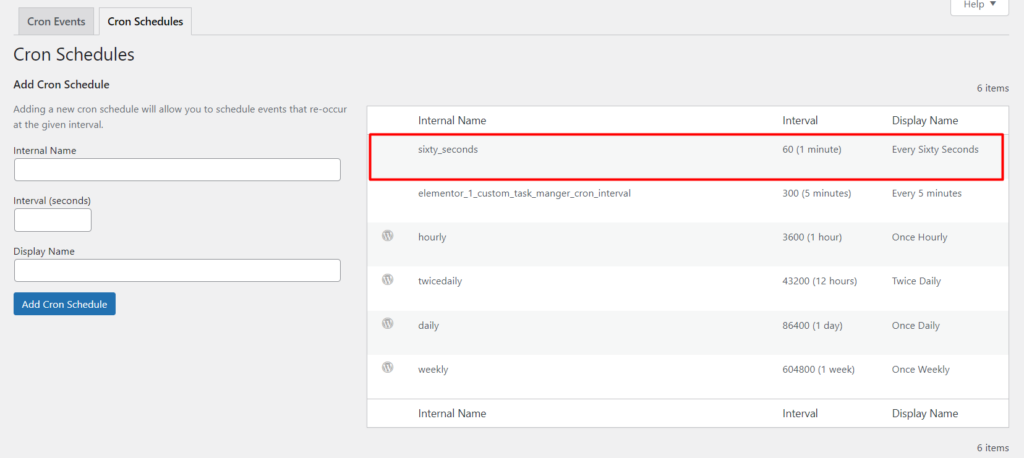
Dezactivează Wp Cron
În site-urile cu trafic mare, WordPress Cron poate avea un impact negativ asupra performanței site-ului dvs., mai ales când vine vorba de încărcarea paginii. În astfel de cazuri, ar fi logic să dezactivați WordPress Cron și, în schimb, să utilizați Server Cron.
Pentru a dezactiva WordPress Cron implicit, va trebui să efectuați următoarele:
Accesați fișierele site-ului dvs. prin FTP. Puteți face acest lucru folosind un software FTP, cum ar fi Filezilla sau un panou, cum ar fi cPanel, furnizat de gazda dvs.
Navigați la rădăcina fișierelor dvs. WordPress și selectați pentru a edita fișierul wp-config.php.
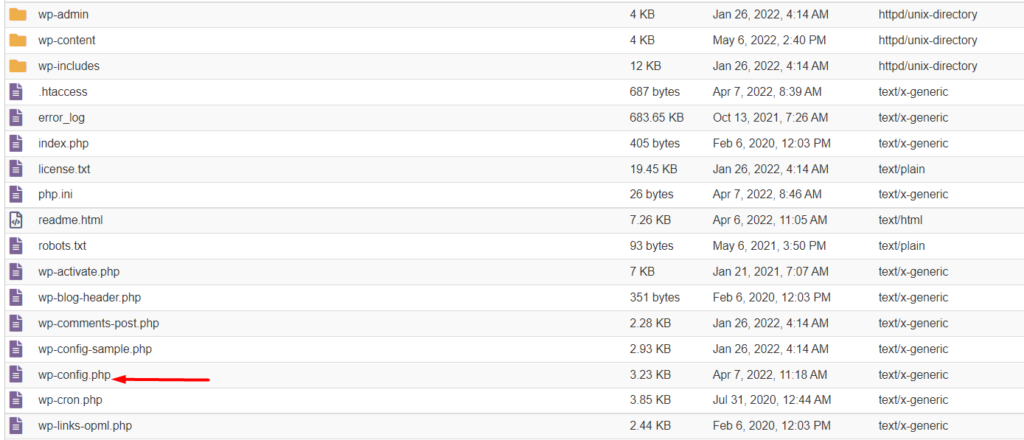
În fișier, adăugați codul de mai jos chiar deasupra liniei „/* Asta e tot, opriți editarea! Publicare fericită. */”.
define('DISABLE_WP_CRON', true);Mai jos este un exemplu de captură de ecran despre asta:
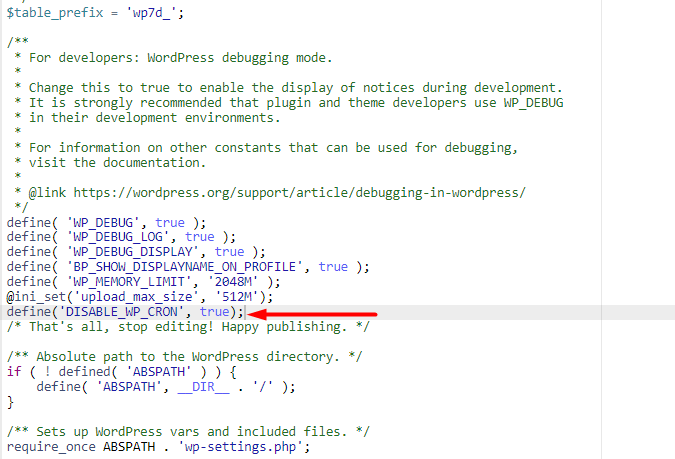
După ce ați făcut acest lucru, salvați modificările.
Concluzie
Cu WordPress Cron, puteți programa destul de ușor evenimente Cron. În acest articol, am acoperit ce sunt joburile Cron, cum să le gestionăm folosind plugin-ul WP Crontrol, precum și cum să dezactivați WordPress Cron.
Sperăm că acest articol a fost util pentru a oferi informații despre cum să gestionați evenimentele WordPress Cron. Dacă aveți întrebări sau sugestii, vă rugăm să nu ezitați să lăsați un comentariu mai jos.
